本文主要是向大家普及下excel如何快速和批量的間隔插入行、列方法,大家可以學習下,可以很大程度上提高大家的工作效率。
一、快速、批量地間隔插入行方法
方法1:對于這種添加的行數不多的情況,可按住Ctrl鍵依次單擊行按鈕,然后單擊右鍵,選擇快捷菜單中的“插入”命令,這樣就會在每一個選中行的上面添加一空行。
方法2:如果要添加的行數比較多(成百上千行),上述方法就比較麻煩了,可以利用Excel的排序和定位功能進行實現,
如果是隔一行插入,步驟如下:
1、在數據區域的后面一列單元格中依次輸入1、2、3.。。。。
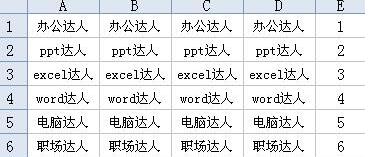
1.選擇E1:E6這六個單元格,按住Ctrl鍵的同時拖動填充柄向下填充,直至目標位置。
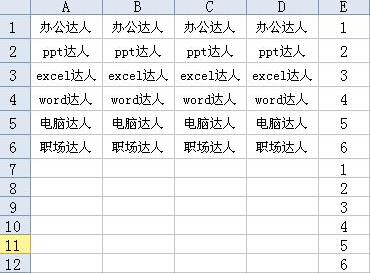
2.選擇區域A1:E12,對E列進行升序排序。
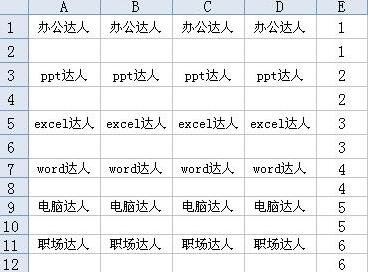
最后,刪除輔助列,任務完成。
如果是隔兩行插入,步驟如下:
1.在數據后一列分別按空格和1,按Ctrl鍵下拉填充。
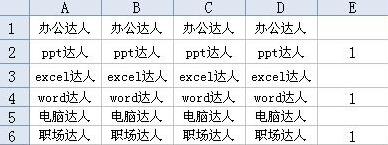
2.選E2:E6,按Ctrl+H定位空值。
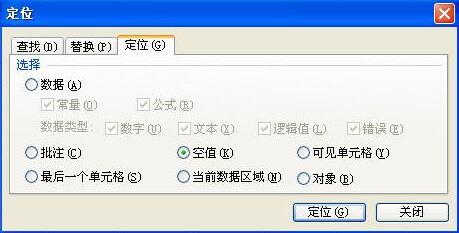
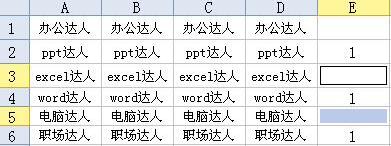
3.選擇插入-整行插入

4.刪除輔助列,任務完成。
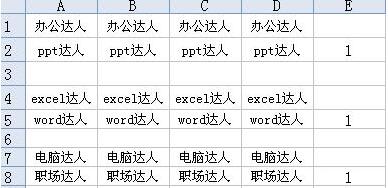
方法3:通過VBA來實現,Alt+ F11,插入模塊,將下列代碼粘貼進去
Sub 宏1()
For i = 1 To 50
Selection.EntireRow.Insert
ActiveCell.Offset(2, 0).Range(“A1”).Select
Next i
End Sub
然后鼠標選定第一行數據任意單元格,選擇菜單 工具-宏-運行宏,選擇剛才的宏1,執行。把50可以改成實際需要插入的數據的行數。
二、快速、批量地間隔插入列方法
例子:有A:L共12列數據,想要在每列后都新插入空白列(批量)如何操作?
方法1:按住Ctrl,逐一選中B列至M列,然后插入
方法2:通過VBA來實現,Alt+ F11,插入模塊,將下列代碼粘貼進去
Sub 插入列()
Dim x%
For x = 0 To 12
Cells(1, 1 + 2 * x).Select
Selection.EntireColumn.Insert
Next
End Sub
說明:從第n開始插入,就是Cells(n,n+ 2 * x).Select
方法3:排序和定位功能,只是排序功能改為按行排序,其他同上。
以上內容便是excel怎么快速、批量的間隔插入表格行或列的方法,大家學會了嗎?大家可以關注教程之家,里面有很多值得學習的教程。






